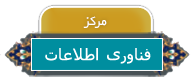نام فارسی نرم افزار:
نام لاتین نرم افزار:
سال تولید:
کلیدواژه ها:
آدرس وب نرم افزار: http://arzyab.whc.ir/
هدف:
مخاطبین:
پلت فرم:
زبان برنامه نویسی:
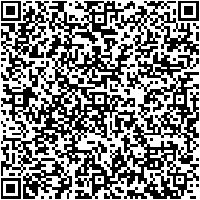
اين نرم افزار براي ارزيابي فعاليتها، پرسنل و اماکن مختلف مدارس حوزه هاي علميه خواهران ايجاد شده است.
شامل ورود اطلاعات فرم هاي مختلف، و گزارش گيري هاي ثابت و پويا براي تحليل و ارزيابي موارد مذکور در مورد مدارس علميه خواهران مي باشد.
امکانات سامانه
-
تنظیمات و اطلاعات پایه
دوره ها
-
نوع دوره
-
جاری: با مشخص کردن یک دوره به عنوان دوره جاری، تمام فرمهای ورود اطلاعات و گزارشات ثابت سیستم به طور پیش فرض از دوره مذکور فراخوانی می شوند.
-
آرشیوی: اطلاعات دوره های آرشیوی برای کاربر مدیر سیستم در بخش مشاهده عمومی قابل دسترس خواهد بود. به این صورت که کاربر مدیر در صفحه اصلی سامانه با مشخص کردن نوع دوره، منوها و تمام ضمایم سامانه را از دید دوره مذکور مشاهده خواهد کرد.
-
نحوه پیاده سازی به صورت یک جدول قابل ویرایش خواهد بود که با انتخاب هر رکورد از جدول کاربر می تواند به ویرایش و ذخیره دوره جاری یا حذف آن اقدام نماید.
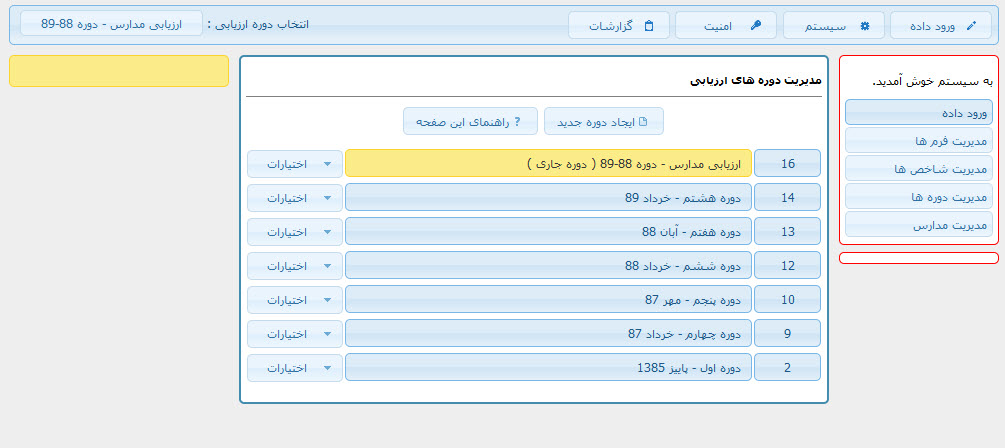
مکان
-
اطلاعات
-
استان
-
شهر
-
مدرسه
-
نام مدرسه
-
نام مدیر
-
شاخص محرومیت
-
چه دوره ای
-
چه فرمی
-
چند درصد
-
پیاده سازی به صورت واسط درختی سه سطحی(طبق 1)
-
هر مدرسه در یک شهر قرار دارد.
-
هر شهر در یک استان قرار دارد.
-
با زدن دکمه افزودن فرزند جدید یک پنل باز می شود که با وارد نمودن نام فرزند و زدن دکمه ذخیره، فرزند جدید به سطح انتخاب شده افزوده خواهد شد.(طبق 2)
-
با انتخاب یکی از استانها از جدول سه سطحی، فرمی کنار درخت برای ویرایش نام و یا حذف استان نمایش داده خواهد شد.(طبق 3)
-
با انتخاب یکی از شهرها از جدول سه سطحی فرمی کنار درخت برای ویرایش نام و یا حذف شهر نمایش داده خواهد شد.(طبق 4)
-
با انتخاب یکی از مدارس از جدول سه سطحی فرمی کنار درخت برای ویرایش نام و یا حذف مدرسه نمایش داده خواهد شد.(طبق 5)
-
توجه شود که در صورت درخواست برای حذف استان و یا شهرهایی که دارای زیرمجموعه باشند، سیستم از پاک کردن جلوگیری کرده و پیام مناسب برای حذف زیرمجموعه ها را نشان می دهد.
-
Authentication, Authorization
-
کاربر
-
نام
-
نام خانوادگی
-
نام کاربری
-
کلمه عبور
-
سمت
-
گروه وابسته
-
فعال؟
-
نوع دامنه دسترسی
-
استانی: دسترسی به مدارس استان خاص
-
مدرسه ای: دسترسی به مدرسه خاص
-
ارزیاب: دسترسی به چندین مدرسه
-
ادمین: دسترسی به تمام مدارس
-
گروه کاربری
-
فیلدهای اطلاعاتی
-
نام گروه
-
دسترسی ها
-
هر کاربر در یک گروه کاربری قرار دارد.
-
دسترسی
-
دسترسی ها در یک گروه و هم نیز برای یک فرد قابل انجام است که به صورت OR با هم عمل می کنند.
-
انواع دسترسی
-
فرمهای ورود اطلاعات
-
مدیریت
-
مشاهده
-
حذف
-
ویرایش
-
کدام فرم ها در یک دوره
-
گزارشات ثابت
-
مشاهده و گزارش گیری
-
مدیریت
-
کدام گزارشات در هر دوره
-
گزارشات پویا
-
گزارشات آماری
-
تنظیمات و اطلاعات پایه
-
کاربران و گروه های کاربری و دسترسی ها
-
زمان بند بودن
-
می توان به یک فرد یا گروه دسترسی قطعی داد. یا اینکه دسترسی زمان دار بدهیم که بر اساس تاریخ روز است.
-
منوهای پویا
-
رعایت پویایی منو در:
-
گزارش ثابت(بر اساس گزارش ثابت های تعریف شده در مدیریت در دوره جاری، منوی حاوی گزارشات ثابت پر می شود و هر کدام از گزارشهای ثابت در یک زیر منو قرار می گیرند.)
-
فرمهای ورود اطلاعات(فرمهای ورود اطلاعات نیز بر اساس تعریف مدیر در دوره جاری و نیز به صورت پدر و فرزندی (منو و زیرمنو) نمایش داده خواهند شد.)
-
کاربران صفحاتی را که دسترسی ندارند در منو مشاهده نخواهند کرد.
-
ظاهر: (طبق 7)
-
رعایت ساختار پدر و فرزندی در ساختار منوها.
-
منوها به صورت کرکره ای می باشند.
-
فرمهای ورود اطلاعات ارزیابی
-
مدیریت تولید فرم
-
ایجاد فرم جدید: با فشردن دکمه فرزند جدید(طبق 6) یک باکس بازخواهد شد که نام فرم را از کاربر می گیرد و آن را نسبت به نود انتخاب شده به عنوان فرزند اضافه می کند.
-
ویرایش فرمهای قبلی: با کلیک کردن روی هریک از نودهای درخت فرمها، به حالت انتخاب در می آید و اطلاعات مربوط به آن نود در باکس کنار درخت (طبق 8) نمایش داده می شود و باتغییر اطلاعات و فشردن ذخیره اطلاعات به روزآوری می شود.
-
حذف فرمها: با انتخاب فرم اطلاعات فرم مزبور در باکس کنار درخت نمایش داده می شوند(طبق 8) که با فشردن کلید حذف، فرم مزبور حذف می شود.(توجه شود در صورتی که آن فرم دارای فرمهای فرزند باشد امکان حذف به کاربر داده نخواهد شد.)
-
ساختار پدر و فرزندی بودن خود فرمها(طبق 6)
-
اطلاعات هر فرم:
-
نام فرم
-
گروه فرم(برای اینکه بخواهیم شرط پر شدن حداکثر مثلا یکی از n فرم را اجرا کنیم.(که در اطلاعات پایه قابل مدیریت است.))
-
فرم پدر(برای رعایت ساختار پدر و فرزندی خود فرمها)
-
تکرار؟ کاربر مدیر تعیین می کند که آیا از این فرم ارزیاب می تواند چند تا وارد کند؟(این امکان برای فرمهای مشاورین و هیئت موسس و... به کار می آید.)
-
شخص؟ کاربر مدیر تعیین می کند که آیا این فرم ارزیاب برای ارزیابی فردی به کار می رود که نیاز به وارد کردن نام او است؟ با مثبت قرار دادن این جواب، برنامه هنگام پرکردن فرم باکسی را برای وارد کردن نام آن فرد به ارزیاب نمایش می دهد.
-
نام شخص: هنگام پر کردن فرم توسط ارزیاب برای یک شخص خاص، یک باکس برای وارد کردن نام آن شخص در اختیار فرد قرار خواهد گرفت، لکن قبل از این جعبه باید نوشته شود مثلا "نام مشاور" که مدیر می تواند آن را مشخص کند.(این عنوان در صورتی در موقع پرکردن فرم به کاربر نمایش داده می شود که تیک شخص؟ زده شده باشد.)
-
فیلدهای اطلاعاتی فرم
-
رعایت ساختار پدر و فرزندی بودن فیلدهای اطلاعاتی فرمها.
-
ویرایش ظاهر فرمها بر اساس درخت نمایش فرم به صورت کاملا کاربر پسند
-
اطلاعات فرم:
-
ساختار فیلدهای اطلاعاتی به صورت پدر و فرزندی
-
خصوصیات اطلاعتی فیلدها:
-
برچسب نام فیلد
-
حداکثر مقدار فیلد
-
حداقل مقدار فیلد
-
گروه(برای اینکه مثلا یکی از این دو مقدار پر شود.)
-
اجباری بودن
-
توجه شود که در اواسط دوره ارزیابی منطقا امکان ویرایش اصل فرمهای ورود اطلاعات نیست، چون فرمهایی قبلا پر شده و تصحیح این فرمها به صورت انسانی خواهد بود. فلهذا درصورت ویرایش اصل فرم، فرمهای ورود اطلاعات شده باید از سیستم حذف شوند و دوباره وارد شوند.
-
به ازای هر فرم اطلاعاتی یک ریشه همنام خود فرم در درخت قرار داده می شود که برای گزارش گیری از جمع کل فرم مورد استفاده قرار می گیرد.
-
گروه بندی در سطح یک فرم فقط در مورد فرزندان سطح اول یک پدر واحد باید استفاده شود.
-
ورود اطلاعات توسط ارزیاب
-
شیوه نمایش فرم به صورت جدول خواهد بود.
-
اعمالی که توسط ارزیابان می تواند انجام گیرد:
-
فراخوانی
-
به روزآوری
-
پاک کردن فرم
-
ذخیره آخرین ویرایشگر در فرم
-
هنگام ورود اطلاعات یک فرم، وقتی مدرسه از کمبوباکس مربوط انتخاب می شود در مراجعات بعدی به مابقی فرمهای ورود اطلاعات، مدرسه مزبور به صورت پیش فرض انتخاب شده می باشد.
- گزارش پویا
- شروط مکان: محدود کردن دامنه مدارس جستجو به استان، شهر و یا مدرسه خاصی به تعداد دلخواه(گزاره ها با یکدیگر ترکیب عطفی هستند.)
- محدود کردن دوره مورد نظر(به دلیل اینکه فیلدهای اطلاعاتی دوره ها با هم یکسان نیستند بنابراین حتما باید برای کل یک گزارش پویا دوره خاصی انتخاب شوند.)
- نمایش ستون های مورد نظر
- کاربر از درخت فرمها، فرم مورد نظر را انتخاب می کند، سپس ساختار درختی فرم مورد نظر به کاربر نمایش داده می شوند و کاربر با انتخاب نود از درخت فرم مزبور اطلاعات را برای نمایش انتخاب می کند
- نمایش معمولی امتیازها و یا رتبه کشوری و استانی و دامنه ای فیلدهای انتخابی
- محدود کردن و اعمال شرط
- اعمال شرط های عددی کوچتر و بزرگتر و مساوی و کوچکتر مساوی و بزرگتر مساوی و نامساوی
- اعمال شرط روی هر فیلدی که کاربر از ساختار درختی انتخاب نموده باشد.
- اعمال شرط عددی روی فیلدهای سفارشی رتبه کشوری و استانی از هر فیلد اطلاعاتی فرم.
- جستجو و نمایش نتیجه مناسب به کاربر به صورت صفحه بندی شده.
- نمایش جمع کل ستونهای عددی در زیر جدول نمایش نتیجه

- گزارش ثابت
- گزارشات ثابت همانند فرمهای ورود اطلاعات با یکدیگر رابطه پدر و فرزندی دارند.
- مدیریت گزارشات ثابت همانند رویکرد سیستم در مدیریت فرمها خواهد بود.
- مدیر سیستم می تواند گزارشات ثابت را بر اساس فیلدها و آیتم های موجود در فرمها تولید و ذخیره کند.
- این گزارشات از بخش مشاهده عمومی برای کاربران قابل دسترس خواهد بود.
- گزارشات ثابت به ازای یک مدرسه خواهد بود.
- گزارشات ثابت از هر کدام از فیلدهای فرمهای Duplicate به صورت میانگینی از امتیاز فیلدهای آن فرمها خواهد بود.
- آیتم های این گزارشات می تواند اعم از:
- فیلدهای مشخصاتی مدرسه شامل استان، شهر، نام مدرسه و مدیر مدرسه.
- فیلدهای اطلاعاتی فرمها که کاربر می تواند با انتخاب هر کدام از فرمها، از طریق واسط گرافیکی درختی فیلد اطلاعاتی مورد نظر را یافته و انتخاب کند.
- در هر زمانی از دوره ارزیابی، امکان تغییر در ساختار گزارشات ثابت وجود دارد و در همان لحظه برای تمامی کاربران امکان گزارش گیری جدید وجود دارد.
- پس از ساخت گزارشات ثابت، در صورت تغییر در ساختار فرمها ممکن است گزارشات ثابت دچار مشکل شوند.
- توجه شود که گزارشات ثابت امکان ارایه اطلاعات در قالب سطر و ستون و به صورت پدر و فرزندی را دارد و امکان جای گیری چند فیلد اطلاعاتی در یک سطر نیست.
- برچسب فیلدهای اطلاعاتی به صورت پدر و فرزندی، و بر اساس انتخاب فیلد در گزارش به صورت همان فرمهای ورود اطلاعات نمایش داده می شوند.
- در جدول خروجی گزارش، یک سطر به طور خودکار به انتهای جدول اضافه می شود که رنگ آن خاکستری است و به طور خودکار ستون حداکثر امتیاز و امتیاز را جمع و نشان می دهد.
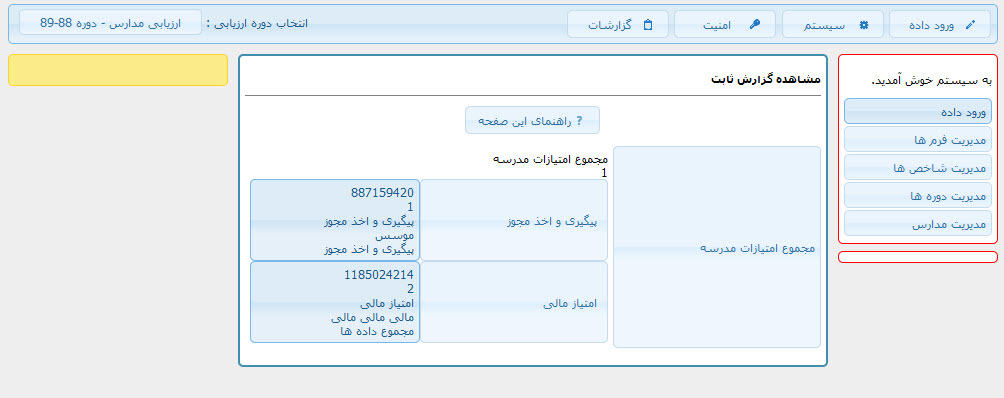
- گزارش آماری
- ارایه گزارشی از تعداد فرمهای وارد شده بر اساس مدرسه
- امکان فیلتر کردن نتایج بر اساس استان، شهر و مدرسه
- گزارش مقایسه ای
- امکان مقایسه بین اطلاعات ارزیابی دوره ها بر اساس انتخاب کاربر از:
- انتخاب دوره برای هر کدام از فیلدها
- دامنه مکانی هر دوره
- فیلد مورد نظر در هر دوره
- فیلدهای پایانی در هنگام مقایسه به صورت میانگینی از فیلدهای تکراری محاسبه می شوند.(بر اساس دامنه و فرمهای Duplicate)
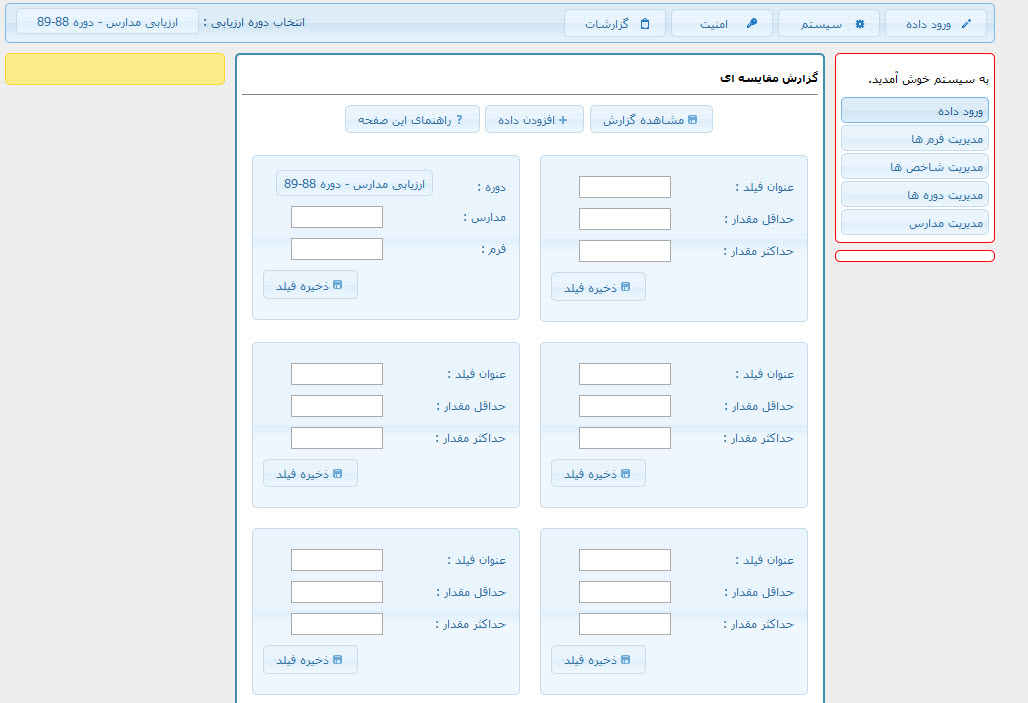
-
خروجی گرفتن
-
تمام جداول قابل مشاهده در نرم افزار قابل گرفتن فایل خروجی هستند.
-
منظور از جداول، تمام گزارشات قابل مشاهده در سیستم است که به صورت جدول نمایش داده می شوند.
-
فرمتهای خروجی به شرح زیر:
-
Pdf
-
Xml
-
Xlsx
-
پرینت صفحات
-
Log
-
ذخیره تغییر دهنده در فرمهای ارزیابی
ذخیره پاک کننده فرم ارزیابی خاص